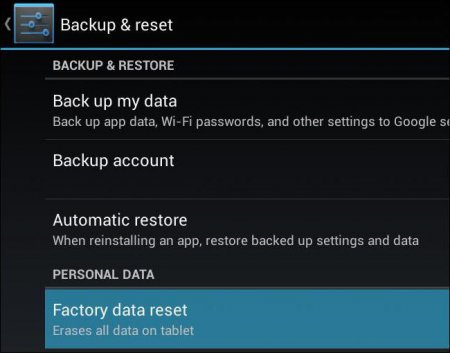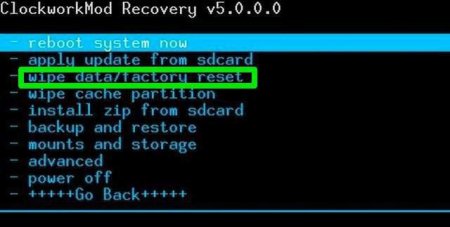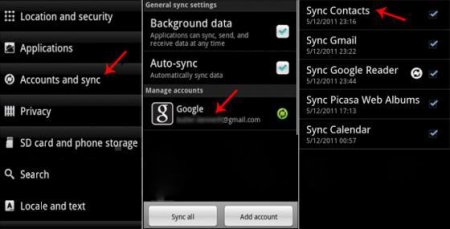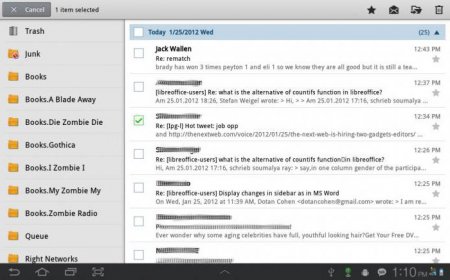Як відновити заводські "Андроїд"-налаштування
Таке трапляється часто: з часом система вашого Android-пристрої засмічується, смартфон або планшет починає працювати повільно, постійно виникає безліч помилок. Для когось це може стати відмінним приводом замінити гаджет на більш нову модель, але такий варіант зовсім не обов'язковий. Якщо проблема тільки в системі, то достатньо лише повернутися до заводських налаштувань.
На смартфоні Samsung перейдіть в «Параметри» («Андроїд»-налаштування), потім в «Облікові записи» і відкрийте розділ «Резервне копіювання і скидання». В цьому розділі є можливість включити/відключити архівацію, автозбереження, в тому числі скинути дані. Натисніть на «Скидання даних». Вам відкриється попередження про те, що з пам'яті пристрою будуть видалені всі відомості, в тому числі обліковий запис Google та завантажені програми. Підтвердіть скидання даних. Пристрій перезавантажиться. Після такого включення відновляться заводські налаштування «Андроїд». На ранніх версіях Android (до 2.1) така опція, як скидання даних? знаходиться в розділі «Конфіденційність».
Вимикайте пристрій, якщо воно включено. Натисніть на клавішу збільшення гучності. Не відпускаючи клавішу гучності, натисніть клавішу «Додому». Не відпускаючи обидві кнопки, натисніть клавішу живлення. Тримати натиснутими клавіші, поки не запуститься програма Recovery mode. Виберіть пункт wipedata/factoryreset – це повністю скине «Андроїд»-налаштування з вашого пристрою. Якщо ж, наприклад, у вас смартфон Sony Xperia Z, то запускати відновлення потрібно так:
Вимкніть пристрій. Поверніть кнопку включення і, коли загориться індикатор, розташований у верхній частині телефону над дисплеєм, кілька разів натисніть клавішу збільшення або зменшення гучності.
Введіть дані свого облікового запису (логін і пароль). Виберіть протокол підключення до сервісу електронної пошти. Це необхідно для підтвердження пароля. Найкраще вказати POP 3. Далі потрібно буде вказати домен поштового клієнта. Наприклад, поштовий сервер від Google буде виглядати так: pop.gmail.com. А сервер Yandex: pop.yandex.ru. На Android-пристроях найзручніше використовувати пошту від Google. Встановіть параметри вихідних листів. Потрібно ввести ім'я, яке використовує сервер вихідних повідомлень. Робиться це за тим же принципом, за яким ви вказували домен поштового клієнта. Наприклад, smtp.gmail.com. Таким же чином ви зможете за бажанням додати додатковий поштову скриньку.
Заводські налаштування «Андроїд»: що це таке?
Розуміти це потрібно буквально: смартфон повернеться до того стану, в якому його випустили для продажу. Всі файли зітруться, крім тих, що зберігалися на карті пам'яті. Зате така операція здатна дати вашого пристрою нове життя. Та й файли можна скопіювати на знімний носій, так що втрати будуть невеликі.Як скинути налаштування інтерфейсу?
Для того щоб повернути заводські настройки «Андроїд», не потрібно ніяких спеціальних додатків або володіння мовами програмування. Така операція спочатку закладена в інтерфейсі вашого пристрою, і запустити її досить просто. Звичайно, інтерфейс смартфона або планшета буде відрізнятися в залежності від моделі пристрої і версії Android, проте на прикладі телефонів Samsung ви зрозумієте? де приблизно можна знайти цю функцію.Як відновити настройки «Андроїд» за допомогою Recovery?
Якщо ваш смартфон або планшет не включається, скинути налаштування можна через режим відновлення. Знову ж таки, режим відновлення на різних моделях запускається по-різному. Але принцип включення один: потрібно затиснути певні клавіші, включаючи пристрій. Подивіться, яка саме потрібна комбінація клавіш для вашої моделі в керівництві користувача, або задайте питання техпідтримку на сайті виробника. На смартфонах Samsung режим відновлення запускається наступним чином:Синхронізація і відновлення даних на Android
Є спосіб, який допоможе швидше встановити втрачені внаслідок повернення заводських налаштувань програми. Замість того щоб згадувати і окремо шукати кожен додаток, відкривши Play Market, просто перейдіть до «Меню Мої програми». Далі перейдіть на вкладку «Всі». Ви побачите список всіх раніше встановлених вами додатків. Перед тим як видалити на пристрої Android настройки, вкрай рекомендується увімкнути синхронізацію. Завдяки синхронізації ви легко відновити всі втрачені дані. Щоб в майбутньому можна було відновити контакти, пошту Gmail і записи в календарі, увімкніть синхронізацію вашого облікового запису. Перейдіть в меню параметрів в розділ «Облікові записи» і відзначте потрібні вам опції. Фотографії можна відновити, якщо у вас є обліковий запис Google+. Всі зроблені знімки будуть автоматично завантажуватися на сервер. Крім того, користувач буде мати можливість отримувати доступ до власних фотографій з будь-якого іншого пристрою.Пошта Android
Після того як на пристрої під управлінням системи Android налаштування будуть видалені, ви, можливо, захочете заново налаштувати пошту. Як було сказано, при поверненні до заводського стану, крім користувацьких файлів і додатків, з пам'яті смартфона або планшета стираються також всі облікові записи. Якщо перед скиданням налаштувань у вас не була включена синхронізація, то відновлювати всі опції доведеться вручну. Але нічого страшного в цьому немає. Налаштування пошти на «Андроїд» здійснюється через спеціальний додаток. Заводський варіант передбачає стан пристрою після покупки, тобто пам'ять не ліквідується повністю. У вашому розпорядженні будуть вбудовані додатки, з якими смартфон надійшов у продаж. Зараз вам знадобиться програма «Пошта».Інструкція з налаштування пошти
Отже, налаштування пошти на «Андроїд» проводиться наступним чином. Запустивши додаток, вам буде запропоновано створити новий аккаунт, або додати вже існуючий, до якого був прив'язаний ваш Android-телефон. Установки повинні бути наступними:Схожі добрі поради по темі
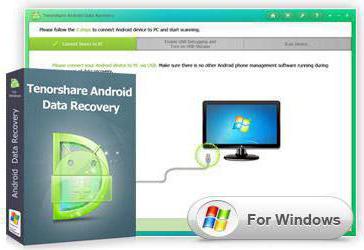
Як відновлювати видалені файли на андроїд: поради та рекомендації
Чи можна відновити видалені файли на андроїд незалежно від терміну, коли вони були стерті? Так, це не проблема при дотриманні кількох умов.

Як на "Андроїд" очистити кеш різними способами?
Яким би великим обсягом пам'яті не володів ультрасучасний планшет, рано чи пізно він засмічується всілякими непотрібними файлами. Тому перед кожним
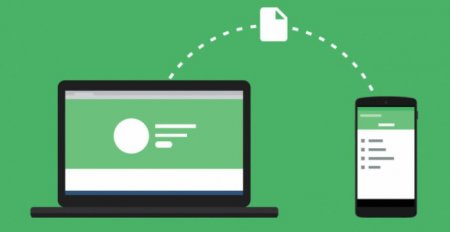
Як перенести контакти з "Андроїд" на комп'ютер. Перенесення контактів з "Андроїда"
Є кілька порівняно швидких способів перенесення всієї наявної інформації з платформи Android на інші девайси. Розглянемо їх більш докладно.

Як вийти з "Плей Маркет" на Андроїд?
Кожен користувач смартфона на Android знає, що таке "Плей Маркет". Але як з нього вийти, якщо хочеться змінити обліковий запис? Про це знають далеко
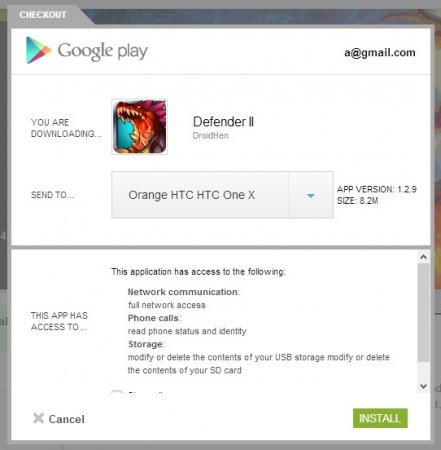
Як встановити ігри на Андроїд: інструкція для новачків
Сьогодні я розповім вам, як встановити ігри на Андроїд. У статті буде надано на вибір кілька методів. Всі спобличчя розраховані на новачків. Методи,

Як оновити «Андроїд»? Кілька варіантів
Як оновити «Андроїд»? Це один з найпопулярніших питань у власників смартфонів під управлінням цієї операційної системи, особливо у новачків. Її